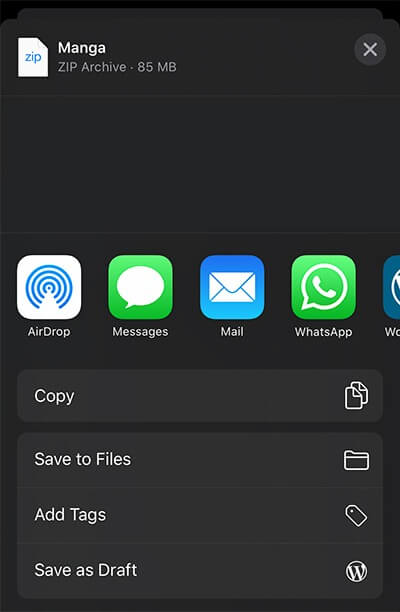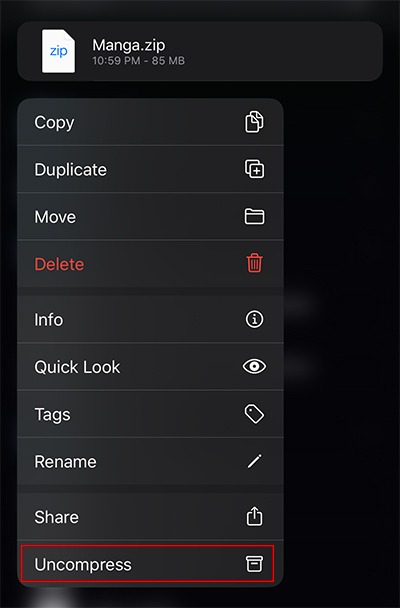Cách nén và giải nén tệp trên iOS 13 dành cho iPhone
Trước đây chúng ta thường phải dùng đến các ứng dụng bổ sung mới xử lý được các tệp nén trên điện thoại. Nhưng bây giờ đối với iOS 13 thì các ứng dụng file của iPhone đã có thêm chức năng nén và giải nén cực kỳ hữu ích.
Xem thêm: Hướng dẫn khắc phục lỗi thường gặp trên iOS 13.4 phiên bản mới
Bạn đang đọc: Cách nén và giải nén tệp trên iOS 13 dành cho iPhone
Hướng dẫn nén và giải nén file trên iOS 13 cho iPhone .
Việc nén tệp sẽ làm cho dung lượng của nó nhỏ hơn ban đầu, giúp bạn chia sẻ tệp dễ dàng hơn, khi bạn cần gửi nhiều tệp cùng một lúc thì chỉ cần nén tất cả chúng vào một tệp nén thay vì phải gửi từng cái một. Hãy tham khảo cách nén và giải nén file trên iOS 13 dành cho iPhone dưới đây.
Cách nén file trên iOS 13 và iPadOS 13
Bước 1: Mở ứng dụng File trên iPhone hoặc iPad.
Bước 2: Xác định file hoặc thư mục mà bạn muốn nén.
Bước 3: Nhấn giữ 1 hoặc nhiều file mà bạn muốn nén, trong menu nhỏ vừa hiện lên chọn Compress.
Bước 4: Sau vài giây, tệp nén vừa được tạo sẽ xuất hiện trong cùng thư mục đó.
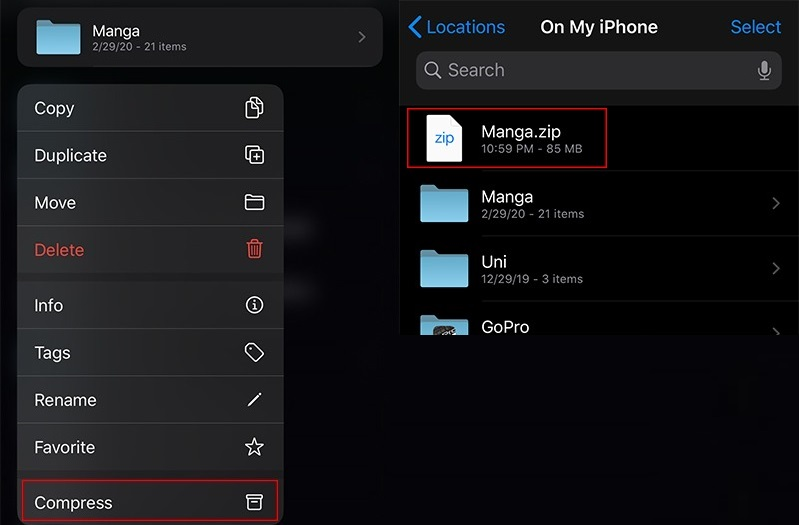
Cách nén file trên iOS 13 .
Bước 5: Bạn có thể chia sẻ tệp nén này như các tệp bình thường khác thông qua nút share.
Chia sẻ tệp tin đã nén .
Nếu bạn muốn nén nhiều tệp vào thành một tệp nén, hãy tạo một thư mục mới và để tổng thể những tệp mình cần vào trong đó. Sau đó bạn chỉ cần nén thư mục mới đó theo các bước như trên là xong .Hy vọng các bạn sử dụng tính năng nén file trên iOS 13 thành công.
Cách giải nén file trên iOS 13 và iPadOS 13
Đây là một tính năng mà có lẽ rằng người dùng ít chú ý khi cập nhập iOS 13 hay iPadOS 13. Thế nhưng đây là lại một tính năng rất tiện nghi chính do nó được mặc định sẵn trên máy chứ không cần tải ứng dụng về .
Dưới đây là cách giải nén file trên iOS 13 :Bước 1: Mở ứng dụng Files và xác định tệp mình muốn giải nén.
Bước 2: Nhấn giữ tệp nén đó rồi chọn Uncompress.
Cách giải nén file trên iOS 13
Bước 3: Sau vài giây, những tệp bên trong tệp nén sẽ được giải ra và xuất hiện trong cùng thư mục với tệp nén ban đầu.
Chúc các bạn giải nén file trên iOS 13 thành công xuất sắc !
Những lưu ý khi nén và giải nén file trên iOS 13.
Khi vào ứng dụng tệp, bạn phải ấn vào Tab Duyệt thì mới dùng được tính năng này.
Bạn phải cập nhập lên iOS 13 và iPadOS 13 trở lên mới có tính năng nén và giải nén.
Tính năng nén và giải nén chỉ hỗ trợ cho định dạng tệp “.ZIP”, không hỗ trợ đuôi “.RAR” .
Xem thêm: Lịch sử Internet – Wikipedia tiếng Việt
Hy vọng các bạn thấy hữu ích với cách giải nén hay nén file trên iOS 13 trên đây. Hãy theo dõi trang web HnamMobile để cập nhập các tin công nghệ mới nhất nhé!
Xem thêm: Hướng dẫn tối ưu hóa dung lượng bộ nhớ trên iPhone
Nguồn : Tổng hợp .
Source: https://thomaygiat.com
Category : Kỹ Thuật Số
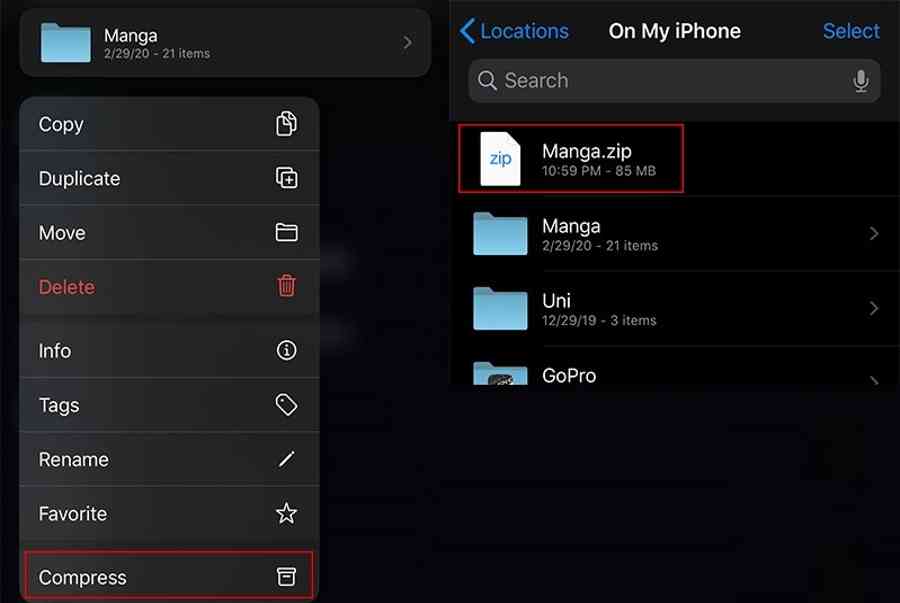

Chuyển vùng quốc tế MobiFone và 4 điều cần biết – MobifoneGo
Muốn chuyển vùng quốc tế đối với thuê bao MobiFone thì có những cách nào? Đừng lo lắng, bài viết này của MobiFoneGo sẽ giúp…

Cách copy dữ liệu từ ổ cứng này sang ổ cứng khác
Bạn đang vướng mắc không biết làm thế nào để hoàn toàn có thể copy dữ liệu từ ổ cứng này sang ổ cứng khác…

Hướng dẫn xử lý dữ liệu từ máy chấm công bằng Excel
Hướng dẫn xử lý dữ liệu từ máy chấm công bằng Excel Xử lý dữ liệu từ máy chấm công là việc làm vô cùng…

Cách nhanh nhất để chuyển đổi từ Android sang iPhone 11 | https://thomaygiat.com
Bạn đã mua cho mình một chiếc iPhone 11 mới lạ vừa ra mắt, hoặc có thể bạn đã vung tiền và có một chiếc…

Giải pháp bảo mật thông tin trong các hệ cơ sở dữ liệu phổ biến hiện nay
Hiện nay, với sự phát triển mạnh mẽ của công nghệ 4.0 trong đó có internet và các thiết bị công nghệ số. Với các…

4 điều bạn cần lưu ý khi sao lưu dữ liệu trên máy tính
08/10/2020những chú ý khi tiến hành sao lưu dữ liệu trên máy tính trong bài viết dưới đây của máy tính An Phát để bạn…
![Thợ Sửa Máy Giặt [ Tìm Thợ Sửa Máy Giặt Ở Đây ]](https://thomaygiat.com/wp-content/uploads/sua-may-giat-lg-tai-nha-1.jpg)